win10 0×80070035错误代码 Win10共享文件夹0x80070035错误代码的解决方案
更新时间:2024-04-17 16:06:54作者:xiaoliu
Win10共享文件夹0x80070035错误代码是许多用户在进行文件共享时遇到的常见问题,这个错误代码可能会导致共享文件夹无法访问,给用户带来诸多不便。针对这个问题已经有了一些解决方案,可以帮助用户快速解决错误代码,恢复正常的文件共享功能。接下来我们将介绍一些解决方法,希望能帮助到遇到这个问题的用户。
具体步骤:
1.右键点击电脑桌面左下角开始菜单,使用管理员权限运行cmd.exe。也就是如下图Windows powerShell(管理员)
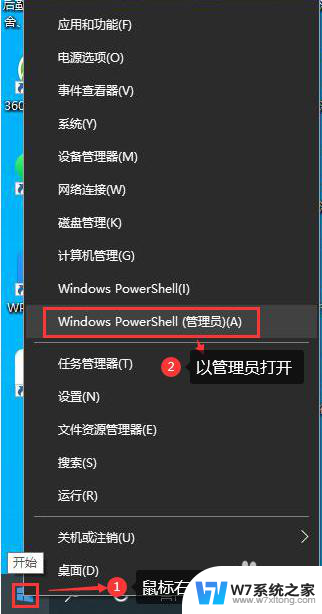
2.打开Powershell后,输入sc.exe config lanmanworkstation depend= bowser/mrxsmb10/nsi,然后回车
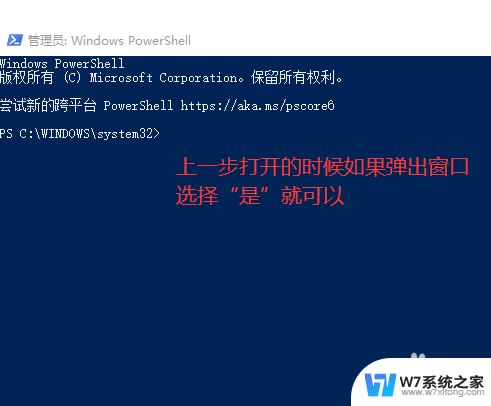
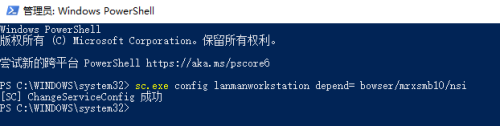
3.确认提示成功后,再输入,sc.exe config mrxsmb20 start= disabled,再回车。最后重启电脑,实验共享是否成功。
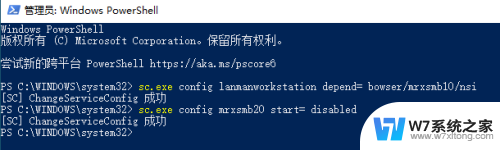
以上就是win10 0×80070035错误代码的全部内容,如果还有不明白的用户,可以根据我的方法来操作,希望能够帮助到大家。
win10 0×80070035错误代码 Win10共享文件夹0x80070035错误代码的解决方案相关教程
-
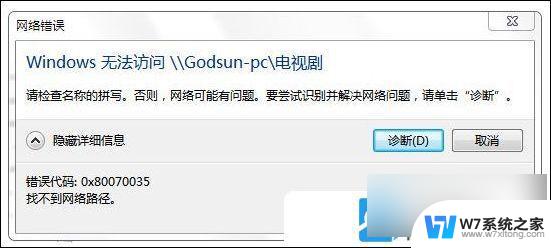
-

-
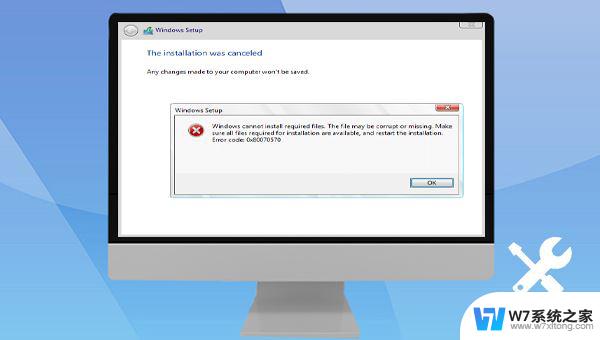 win10脚本错误代码为0 win10错误代码0×80070570解决方法
win10脚本错误代码为0 win10错误代码0×80070570解决方法2024-08-17
-
 win10更新后打印机错误 Win10打印机无法打印错误代码解决方法
win10更新后打印机错误 Win10打印机无法打印错误代码解决方法2024-07-28
- win10蓝屏代码system Win10开机蓝屏显示winload.efi错误代码0xc000000e
- win10错误代码0x8002801c Win10文件调用失败0x8002801c的处理方法
- 2win10几种蓝屏代表的意思 Win10蓝屏错误代码查询
- win10蓝屏终止代码clock watchdog Win10 CLOCK WATCHDOG TIMEOUT蓝屏错误解决方法
- win10无法连接到打印机0000011b Win10连接共享打印机0x0000011b错误代码解决方法
- win10宽带651错误怎么解决 win10宽带连接错误651的解决方案
- win设置中文 Win10中文语言设置步骤
- 激活win10永久激活 win10永久激活方法2021
- win10蓝牙键盘怎么连接电脑 Windows10蓝牙键盘连接指南
- win10选择连接方式 win10电脑怎样更改网络连接设置
- windows10添加启动 电脑win10系统添加开机启动项的操作指南
- win10任务视图怎么使用 Win10任务视图如何使用
win10系统教程推荐
- 1 激活win10永久激活 win10永久激活方法2021
- 2 win10怎么调刷新频率 win10屏幕刷新率调节教程
- 3 切换桌面1桌面2快捷键 win10怎么快速切换桌面
- 4 新买电脑的激活win10密钥 如何找到本机Win10系统的激活码
- 5 win10蓝屏打不开 win10开机蓝屏无法进入系统怎么办
- 6 windows10怎么添加英文键盘 win10如何在任务栏添加英文键盘
- 7 win10修改msconfig无法开机 Win10修改msconfig后无法启动怎么办
- 8 程序字体大小怎么设置 Windows10如何调整桌面图标大小
- 9 电脑状态栏透明度怎么设置 win10系统任务栏透明度调整步骤
- 10 win10怎么进行系统还原 Win10系统怎么进行备份和还原